Mitele es el servicio de contenidos bajo demanda de Mediaset, uno de los medios de comunicación más grandes que centra su actividad en la televisión y producción de contenidos. En este tutorial vamos a tratar cómo podemos ver la amplísima carta de series, programas y canales en directo de Mitele en nuestra televisión mediante un Chromecast.
Para ver contenido en Mitele debemos registrarnos (lo podemos hacer con la cuenta de Facebook). Es totalmente gratuito y tan solo nos cobrarán si accedemos a algunos de los planes de pago con los que cuentan. Así que una vez hecho esto como primer paso, procedemos a seguir la siguiente guía.
💡 ¡Descubre la tienda oficial Tapo y equipa tu hogar inteligente!
Compra con total confianza en la tienda oficial de Tapo 🛒. Descubre el ecosistema de seguridad del hogar de Tapo, con cámaras de vigilancia, sensores, enchufes, bombillas y hasta robots aspiradores.
🎁 Disfruta de envío gratuito a partir de 30 € y entrega en 72 h, además de un 5 % de descuento adicional para los nuevos suscriptores de la eNewsletter.
Garantía y soporte directo del fabricante incluidos en todas tus compras.
🔗 Visita la tienda oficial Tapo
🟢 Ofrecido por Tapo España
Ver Mitele en Chromecast a través de Android o iOS
Hay algunas aplicaciones o servicios que facilitan las cosas para que sus contenidos sean accesibles a través de Chromecast. Como Mitele no es una de ellas, tenemos que recurrir a un pequeño truco para que funcione.
- Antes de nada y como ya indicamos en este tipo de artículos, hay que cerciorarnos del puerto HDMI donde está conectado el Chromecast y si está enchufado a la corriente eléctrica. Es imprescindible tener una correcta configuración del Chromecast para que todo marche según lo esperado.
- Una vez comprobados los dos factores anteriores encendemos la televisión y seleccionamos el HDMI donde está conectado Chromecast para que se inicie.
- Instalamos la app de Mitele para Android o iOS (si es que no la teníamos ya).
- Descarga Mitele para Android
- Descarga Mitele para iOS
- Ahora vamos a la aplicación Home en el smartphone. Esta app es el centro de control de todos los dispositivos inteligentes y es obligatorio tenerla instalada y configurada para manejar el Chromecast.
- En la parte inferior aparecerá el Chromecast con el nombre que le hemos asignado y pulsamos sobre él. En nuestro caso se llama Comedor.
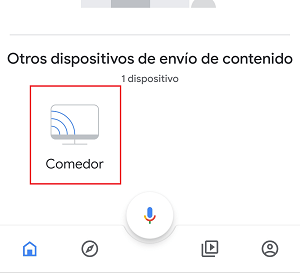
- También en el cuarto inferior de la pantalla veremos la opción "Cast my screen" (retransmitir nuestra pantalla, en inglés) y la seleccionamos.
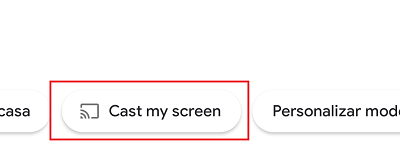
- Aceptamos cualquier tipo de aviso o mensaje que aparezca y la pantalla de nuestro smartphone ya será visible en la televisión.
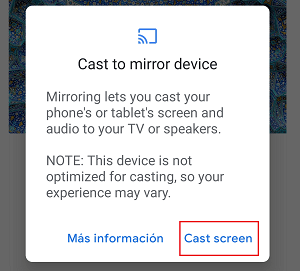
- Vamos ahora a la app de Mitele y pinchamos sobre la serie, programa o canal en directo que queremos visualizar.
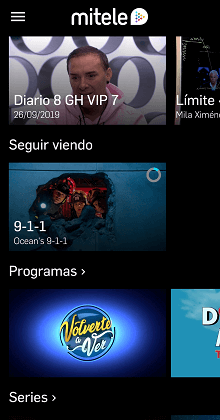
Un punto importante, dado que Mitele no tiene soporte nativo para Chromecast, es que la pantalla del smartphone o tablet tendrá que permanecer encendida reproduciendo el mismo contenido que estamos viendo en la televisión.
Reproducir Mitele por Chromecast desde un ordenador
El único par de requisitos que tenemos que cumplir si queremos retransmitir desde el ordenador es utilizar Google Chrome y que ambos dispositivos estén conectados a la misma red WiFi.
- En este caso abrimos el navegador Google Chrome, vamos a la web de Mitele e ingresamos con nuestro nombre de usuario y contraseña. Si no tenemos estas credenciales nos tendremos que registrar, es gratis y podemos utilizar Facebook.
- Navegamos entre todos los contenidos de Mitele y elegimos lo que queremos ver.
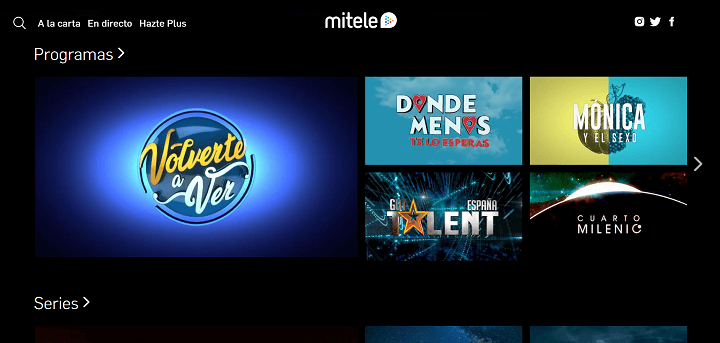
- Cuando comience a reproducirse pinchamos en el menú de los tres puntos situado en la esquina superior derecha y damos a Enviar.
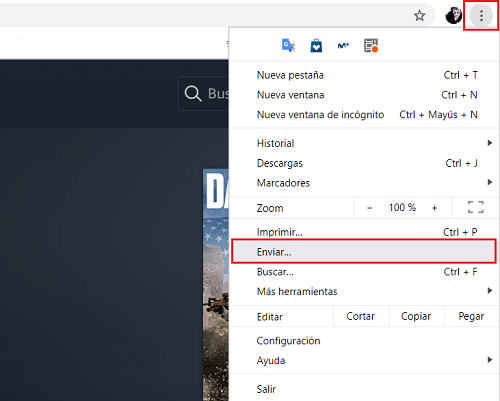
- Si todo está configurado como es debido detectará el Chromecast y tan solo tenemos que pinchar sobre él para que comience la retransmisión.
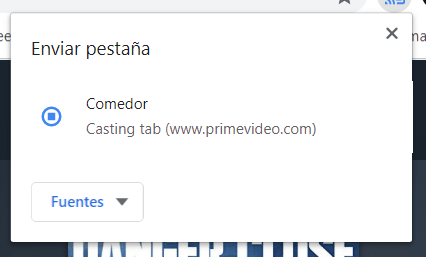
Al igual que en el caso anterior con el smartphone, estamos retransmitiendo la pantalla de nuestro ordenador mediante Chromecast. Así que será condición indispensable que mantengamos el ordenador reproduciendo el contenido en pantalla.
Siguiendo estos pasos podremos ver Mitele a través de Chromecast pero también cualquier aplicación. Este método funciona en todos los casos pero existen otras aplicaciones que tienen soporte integrado para esta tecnología y podremos incluso bloquear el dispositivo sin que se detenga la reproducción.
- Ver Comentarios



